6.4 图册自由块属性
单击选中图册页中的任意一个自由块时,右侧“内容设置”中会显示该自由块的属性,以及自由块中图表的属性。当没有选中的自由块时,“内容设置”不可用。
6.4.1 自由块属性
自由块的属性是通用的,自适应布局中的资源块和自由块是一样的。
6.4.1.1 大小位置
这里会显示当前选中的资源块的大小和位置信息,默认是显示百分比值,以自由块为例:
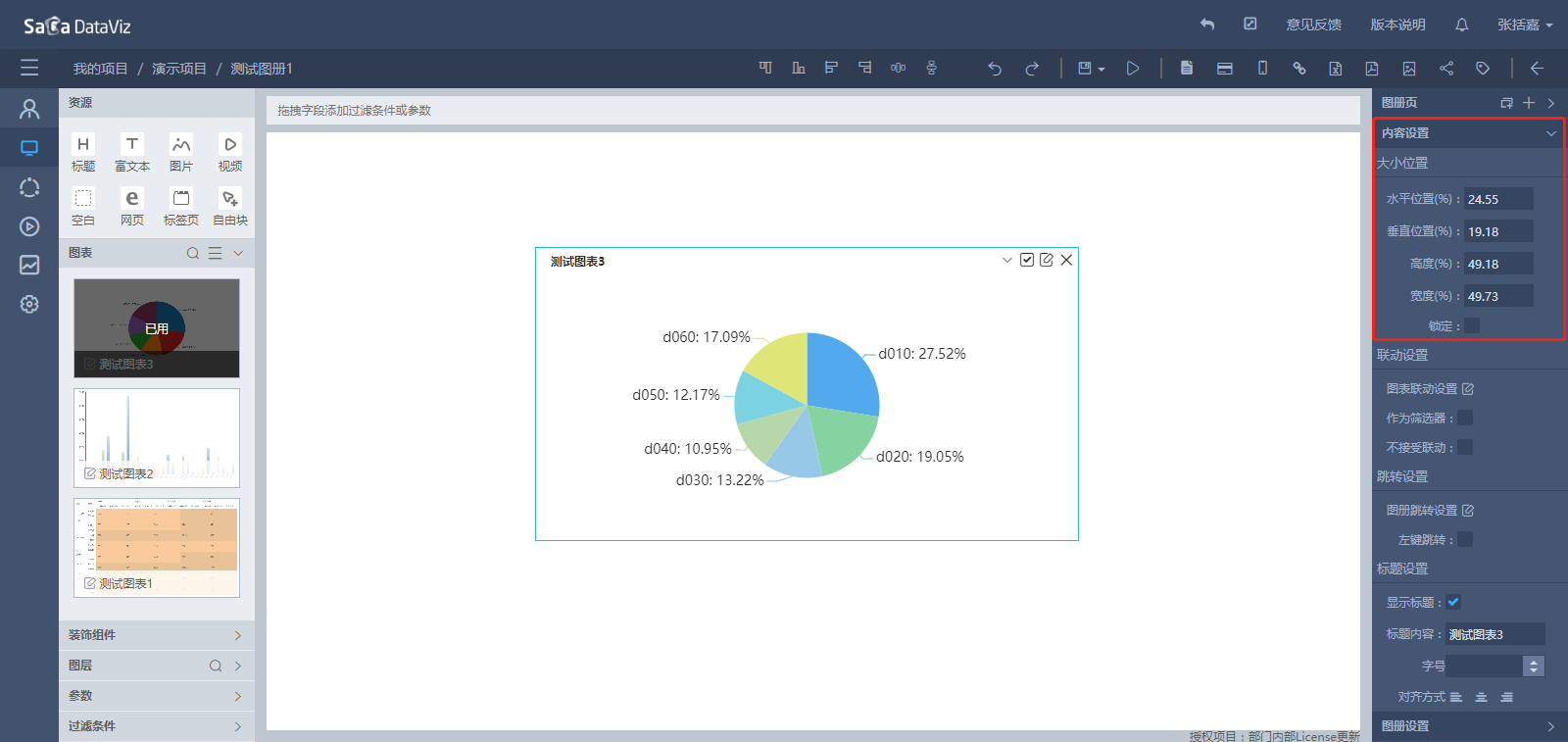
对于自适应布局中的资源块(简称自适应块)来说,其位置是固定的,且不能随意调整。并且一般来说宽度和高度只有一个是可以改变的,另一个固定是100%。不能修改的值在这里是不显示的。也就是说,如果选中的是自适应块,那么这里只会显示一个值。如果布局中只有一个自适应块,宽度和高度都不能变,此时不会显示大小位置信息。
“开启精确像素值”选项,只在图册大小设置为固定分辨率并且显示方式为原始大小时可以开启,开启后可以在百分比和像素值之间切换。该功能是针对图册位置要求精确到像素时使用。
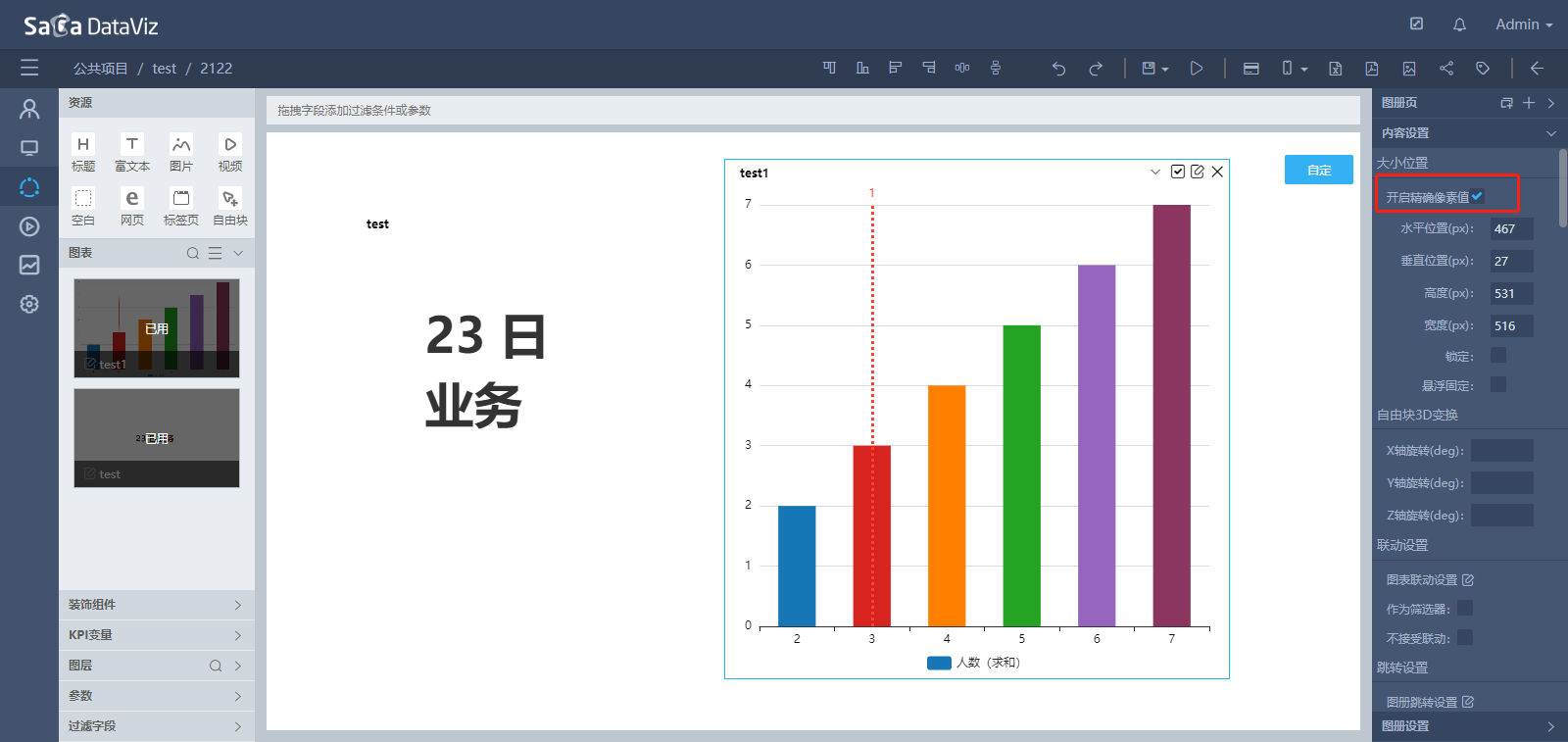
6.4.1.2 标题设置
拖拽到图册中的每个资源,都有一个相应的标题栏。对于图表资源,默认会显示标题栏,且标题栏内容即为图表名称。对于其他类型的资源,默认不显示标题栏。
在资源属性页面,可独立针对每个标题栏进行设置,如下图所示:
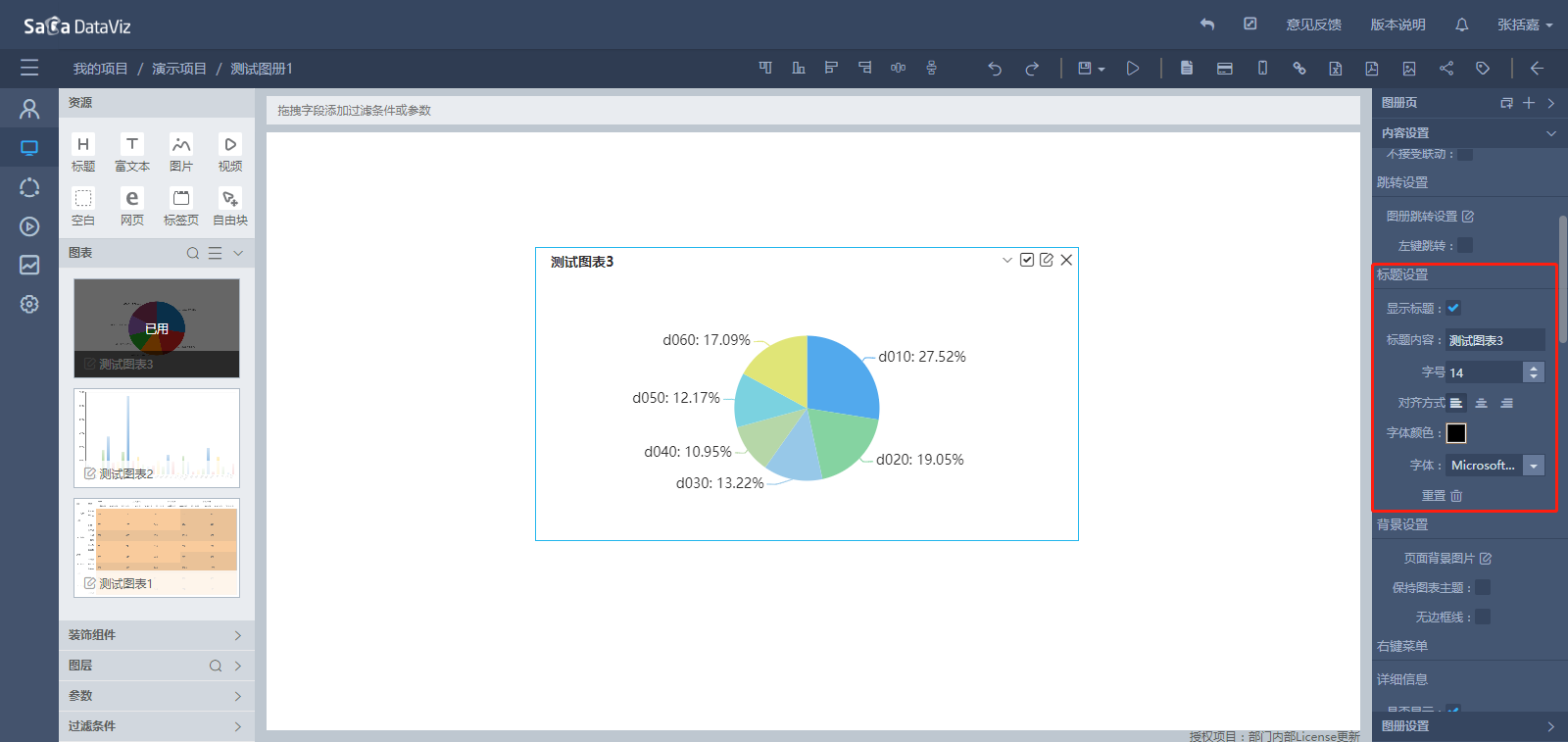
在对资源的标题的字号或布局方式进行设置后,该资源标题显示方式将独立于图册的全局设定。
6.4.1.3 背景设置
为了能够做出更让客户满意的图册,SaCa DataViz为拖拽到图册中的图表、标题、图片和网页,支持为其进行背景设置,如下图所示。
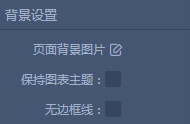
右侧图表资源设置中的背景图片,点击编辑,即可设置该资源的独立背景图。删除资源背景图功能按钮在编辑按钮右侧,当且仅当设置背景图后显示。
保持图表主题是指在图册设置好全局主题后,个别图表希望独立于图册使用自己原来的主题。
在图册设置为显示边框线时,默认每个资源都会有一个边框,如果个别资源希望独立于图册不使用边框,就可以勾选“无边框线”属性:
6.4.2 自由块属性
不同类型的资源会有不同的属性项。例如对于图表资源来说,这里与图表编辑页面的配置方式是相同的,默认值也是取自图表配置,相比于图表中的配置项,在图册中会增加“联动设置”和“跳转设置”交互功能,此处的修改会直接影响图册中的图表配置,但不会影响原图表属性,两者互相隔离。
6.4.3 自由块操作
在选中一个资源块时,被选中的资源块会显示蓝色边框,同时右上角显示工具栏,可以对当前资源块进行操作。
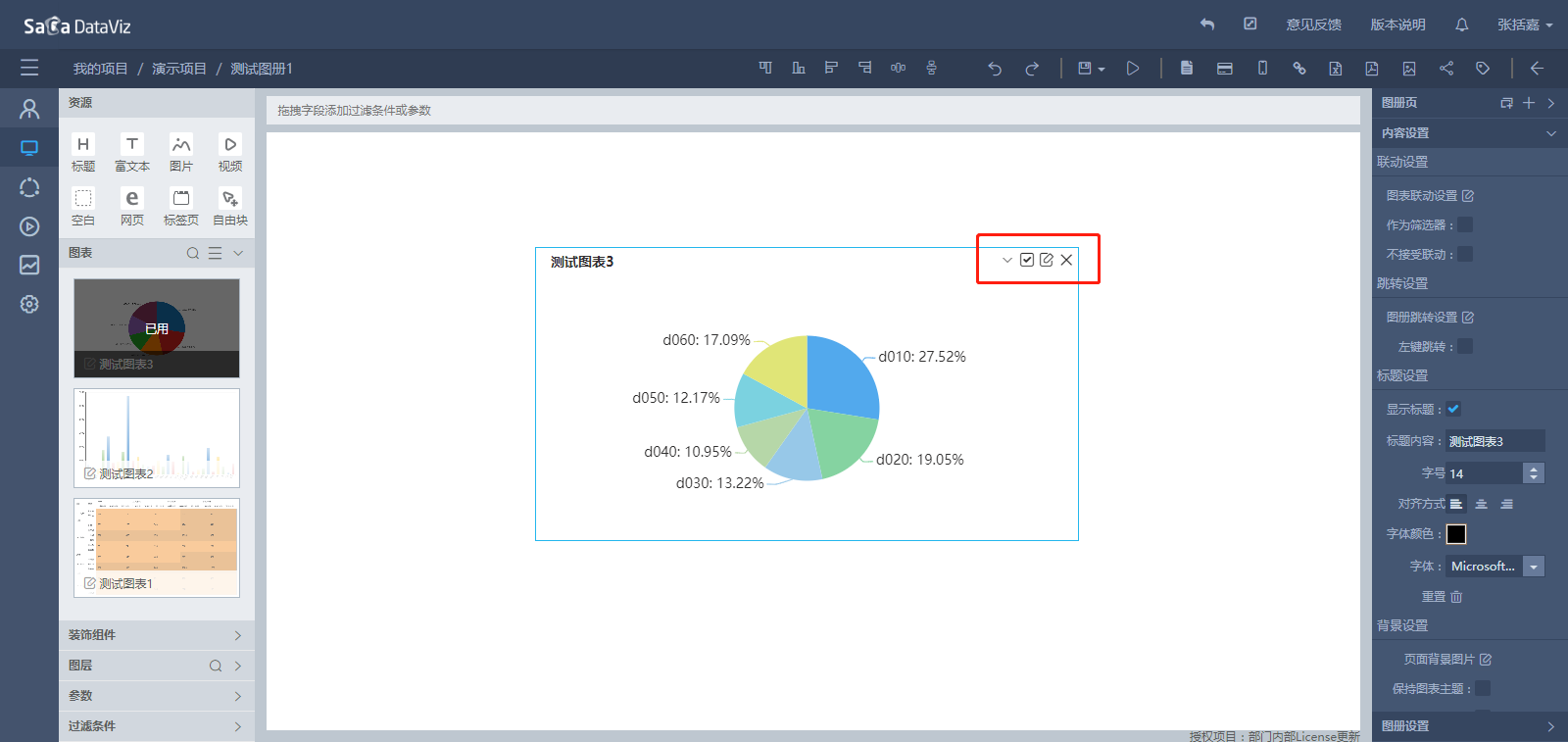
6.4.3.1 取消选中
取消选中当前资源块。
6.4.3.2 编辑自由块
具体行为取决于资源块中的资源类型。对于图表资源,点击该按钮,就可以跳转到图表编辑页对图表进行修改(但图表属性只能在图册中修改)。修改完成后点击右上角返回按钮能够返回到之前编辑的图册;对于其他类型的资源,点击该按钮会弹出编辑对话框。
除单击编辑按钮外,也可以双击资源块任意位置完成相同操作。
【注意】对于按钮、时钟资源,编辑按钮不可用,请直接在右侧属性栏中修改资源属性。
6.4.3.3 删除自由块
删除当前选中的自由块。